Yabancı dilde metin girmek , yapılandırması ihtiyaçlarınızı karşılamıyorsa gerçek bir zorluğa dönüşebilir Neyse ki Windows klavye düzeninizi özelleştirmek için büyük esneklik sunuyor . Dilleri kolayca için bu kapsamlı kılavuzu izleyin
Yeni bir klavye düzeni ekleme
1. Dil ayarlarına erişim
- Görev çubuğundaki dil simgesini ( FR, EN vb.) tıklayın.
- “ Dil Ayarları ”nı seçin.
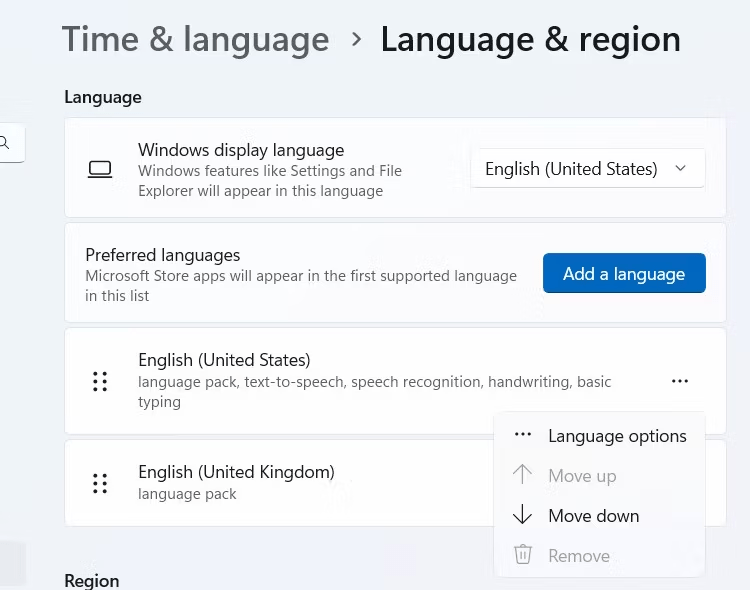
- “ Tercih Edilen Diller Dil ekle ye tıklayın .
- İstediğiniz dili bulun ve seçin.
- “ İleri ”ye ve ardından “ Yükle ”ye tıklayın.
2. Klavye düzenini seçin
- Dili yükledikten sonra “Dil Ayarları”na dönün.
- " Tercih Edilen Diller "in altında yeni eklediğiniz dili tıklayın.
- “ Seçenekler ”e tıklayın.
- “ Klavyeler ”in altında “ Klavye ekle ”yi tıklayın.
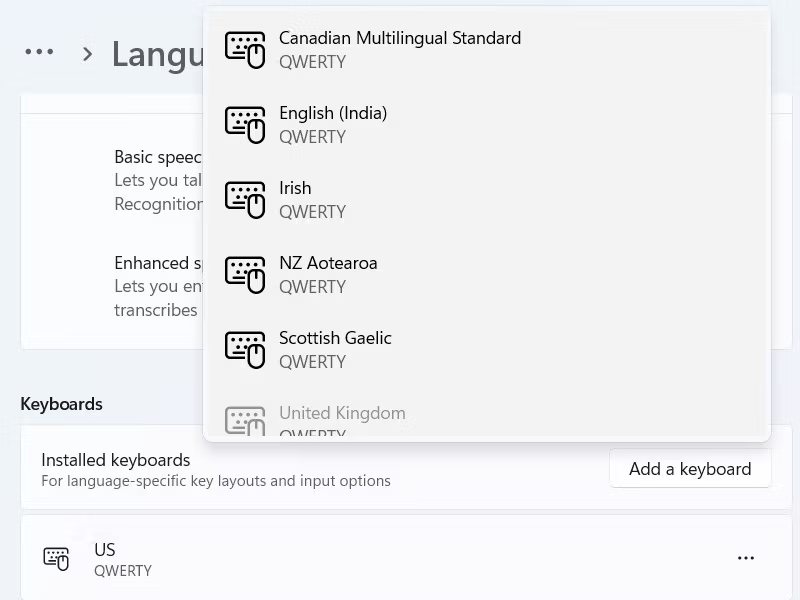
- İstediğiniz klavye düzenini seçin.
- “ Ekle ”ye tıklayın.
Klavye düzeni seçeneklerini değiştirme
1. Düzenler arasında geçiş yapın
- Görev çubuğundaki dil simgesini kullanın.
- Windows tuşu + Space (veya Shift + Space) tuşlarına basın.
2. Klavye kısayollarını değiştirme
- Ayarlar > Zaman ve Dil > Dil ve Bölge ye gidin .
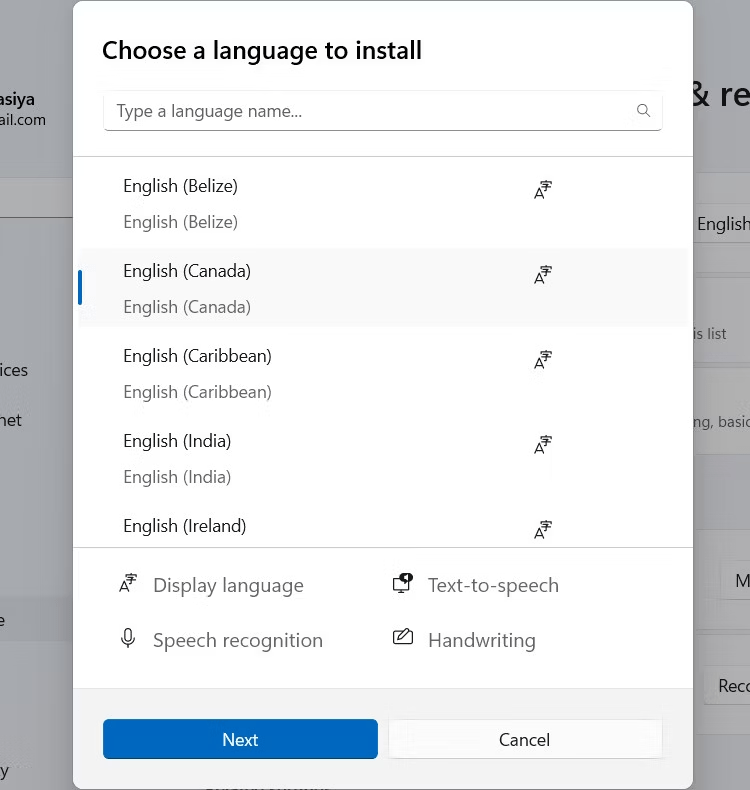
- Yönetim dili ne tıklayın .
- “ Klavye seçeneklerini değiştir ” seçeneğini seçin.
- " Giriş yöntemleri arasında geçiş yap Klavye kısayollarını değiştir tıklayın .
3. Semboller ve vurgulu karakterler ekleyin
- Özel karakter tablosunu görüntülemek için Windows tuşu + Shift + Ara Çubuğu'nu
- Ayrıca dile özgü klavye kısayollarını da kullanabilirsiniz.
Klavyeler için gelişmiş seçenekler
1. Çok dilli kullanıma yönelik bir klavye hazırlayın
- Ayarlar > Zaman ve Dil > Dil ve Bölge ye gidin .
- Yönetim dili ne tıklayın .
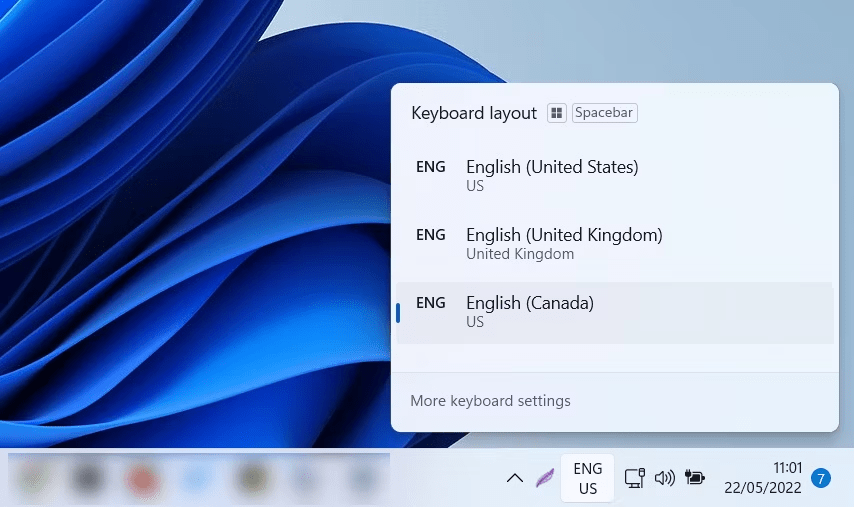
- “ Dil ekle ” seçeneğini seçin.
- “ Arayüz dil paketini yükle ” kutusunu işaretleyin.
- Bilgisayarı yeniden başlatın.
2. Microsoft IME klavyesini kullanma
- İstediğiniz dil için Microsoft IME'yi indirip yükleyin.
- Ayarlar > Zaman ve Dil > Dil ve Bölge ye gidin .
- “ Tercih Edilen Klavyeler ” altında IME'nin bulunduğu dili seçin.
- “ Seçenekler ”e tıklayın.
- “ Klavyeler ” altında “ Microsoft IME klavyesini kullan ” kutusunu işaretleyin.
3. Klavye düzenini özelleştirin
Microsoft Keyboard Layout Creator gibi bir klavye düzeni aracını indirin ve kullanın .
Çözüm
Windows farklı klavye düzeni seçeneklerinde uzmanlaşmak, dil olanaklarıyla dolu bir dünyanın kapılarını açar. Dilleri ve sembolleri keşfedin, klavyede küçük ve büyük harf ï çift nokta işareti yapma konusunda , yazışınızı optimize edin ve üretkenliğinizi artırın. Size en uygun yapılandırmayı bulmak için ek kaynaklara göz atmaktan ve farklı ayarları denemekten çekinmeyin.




